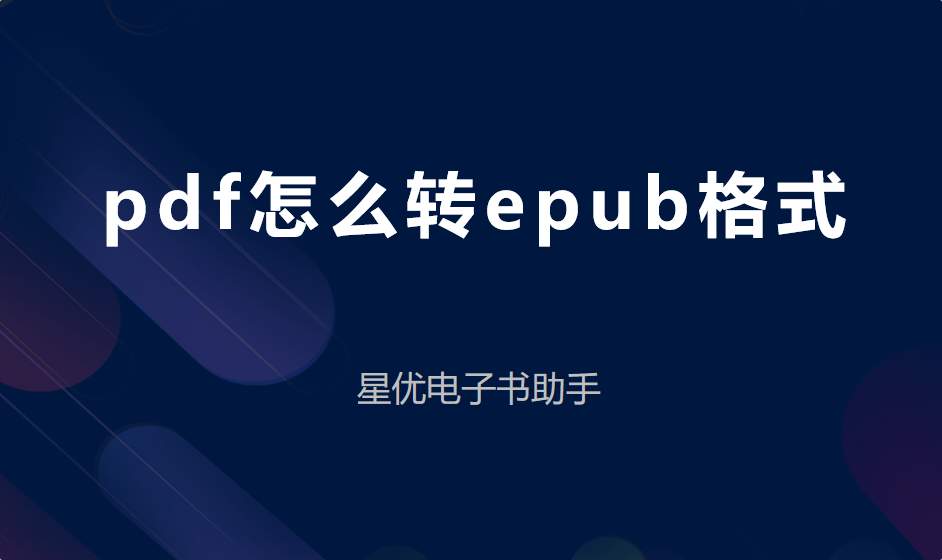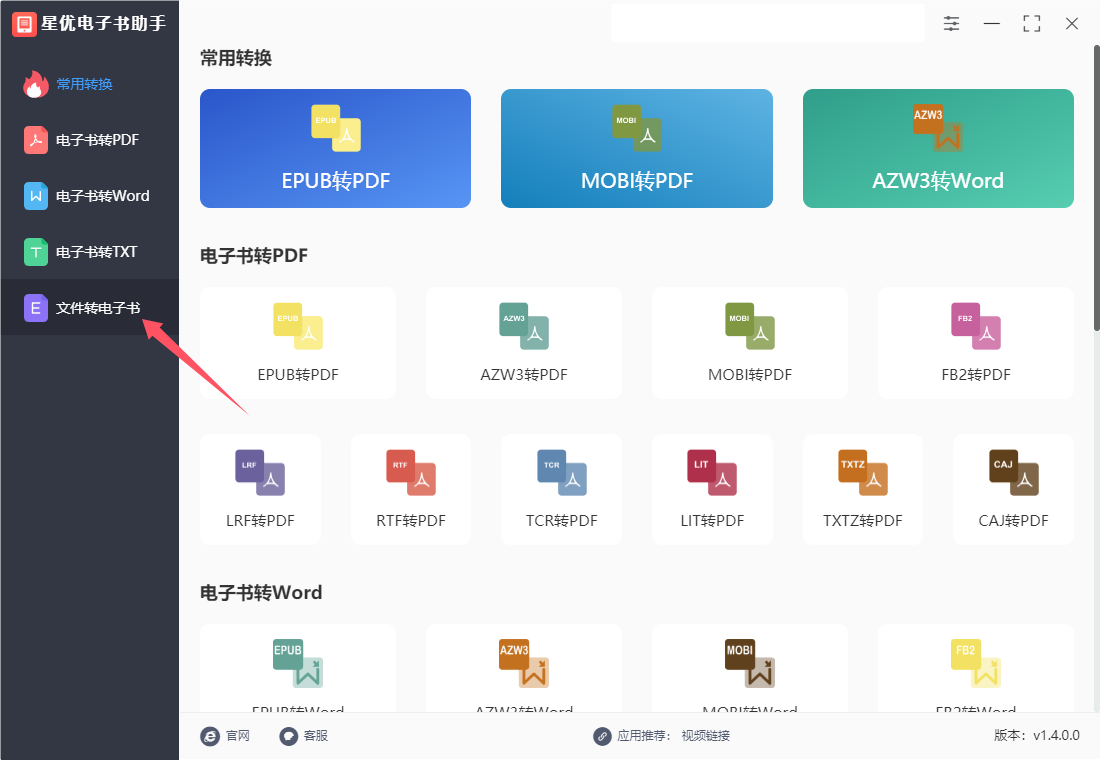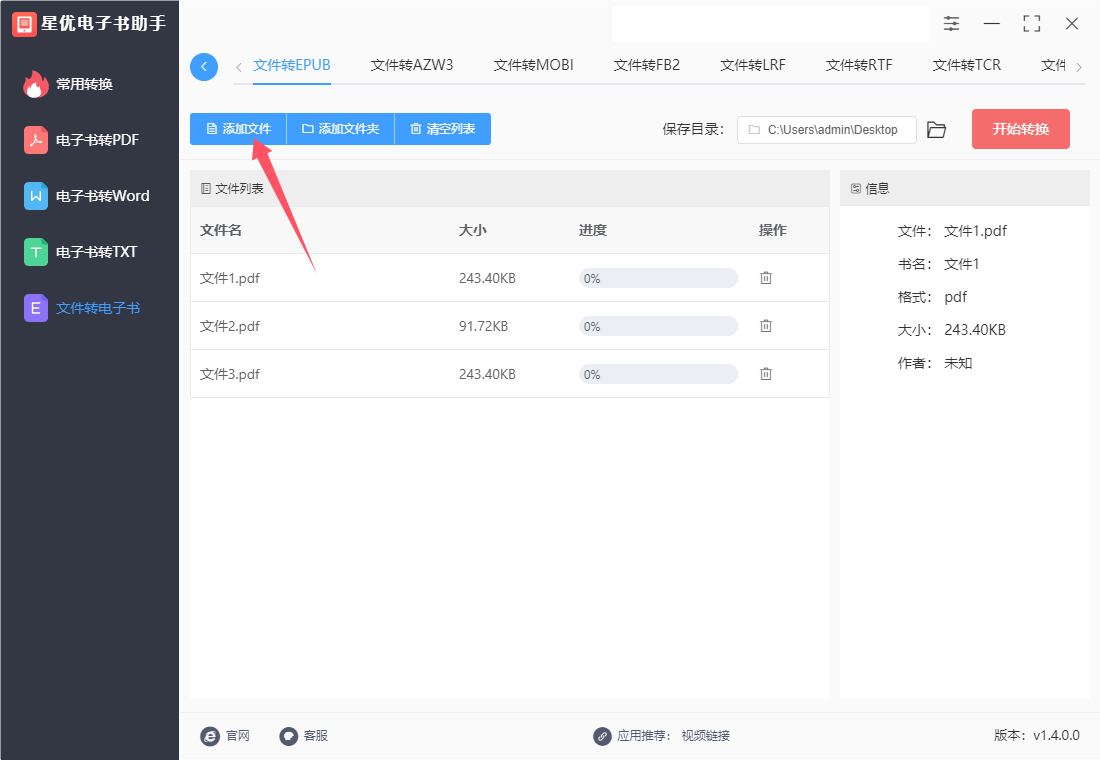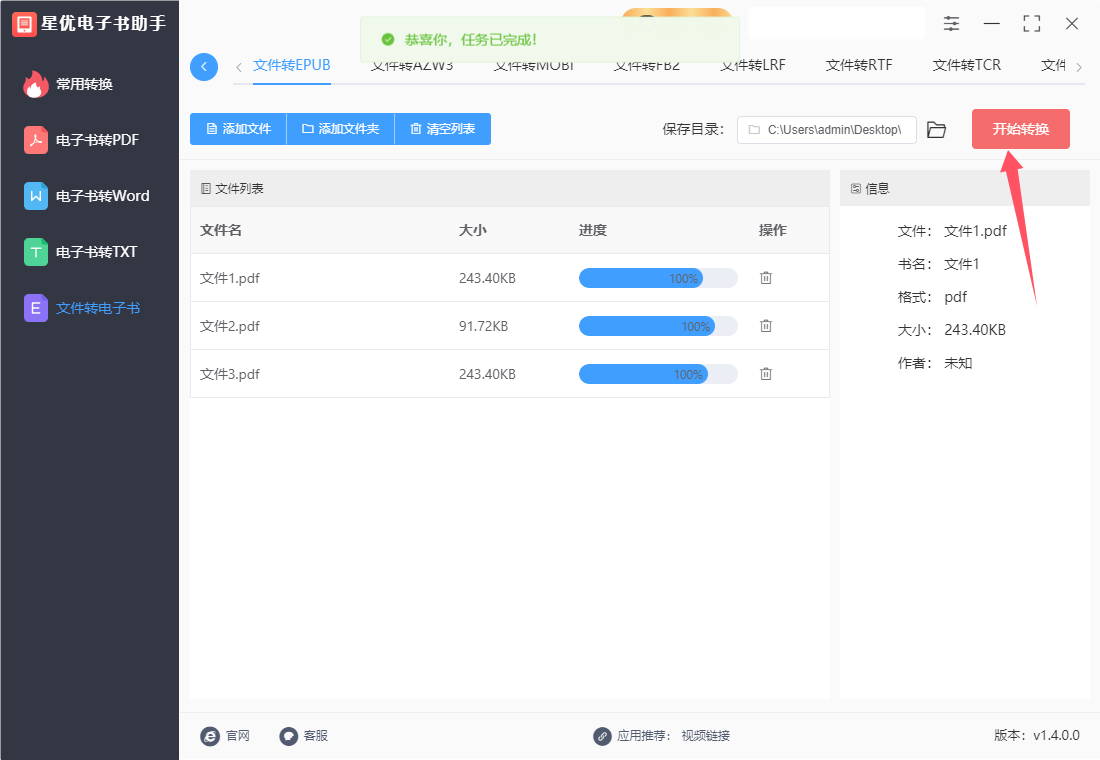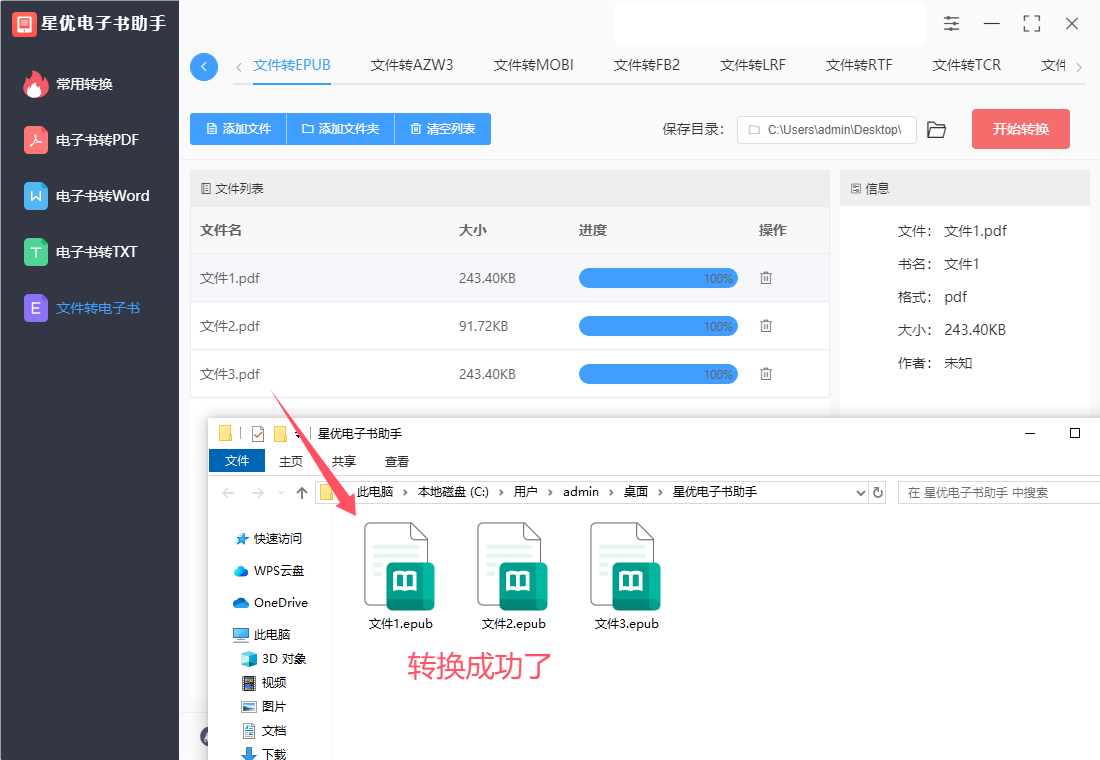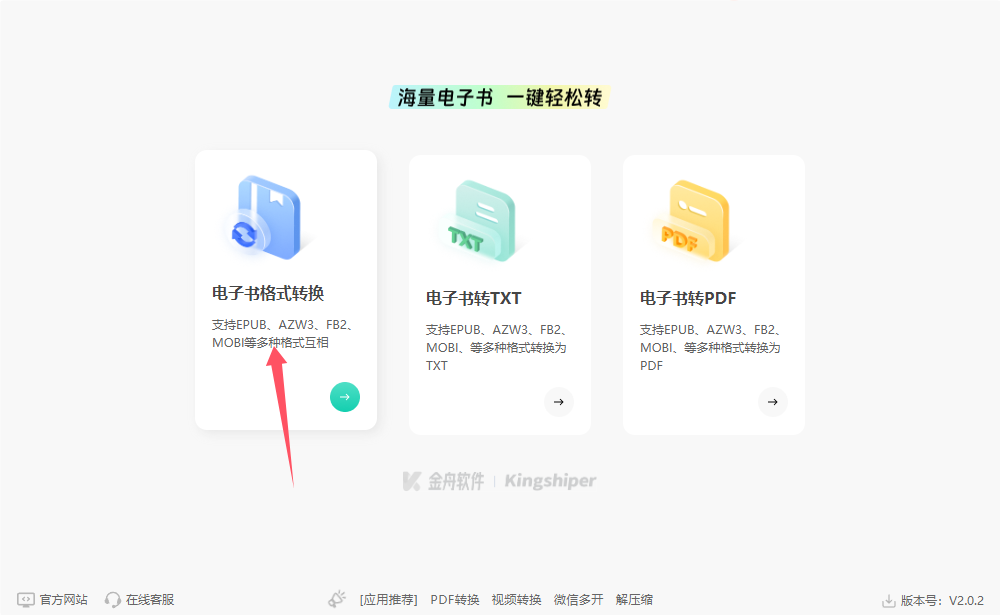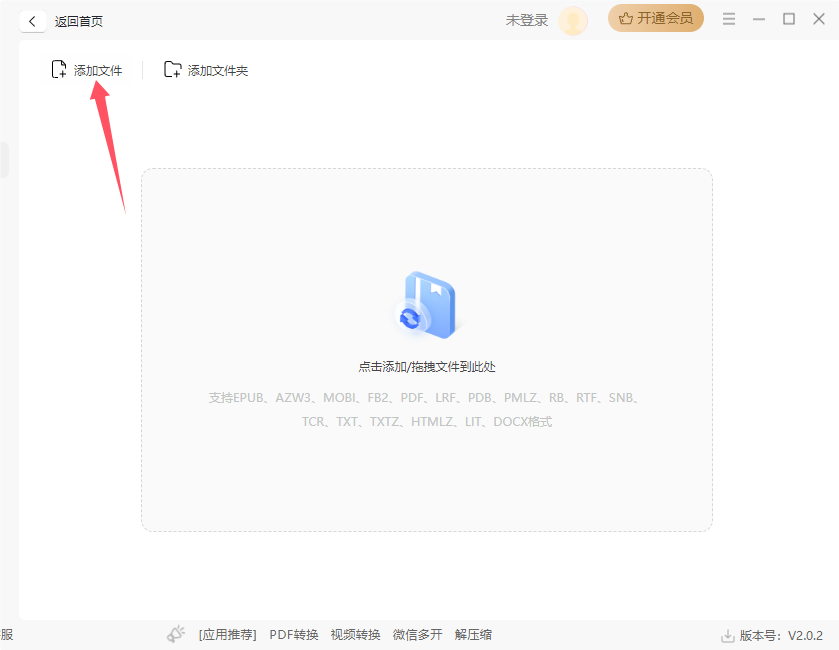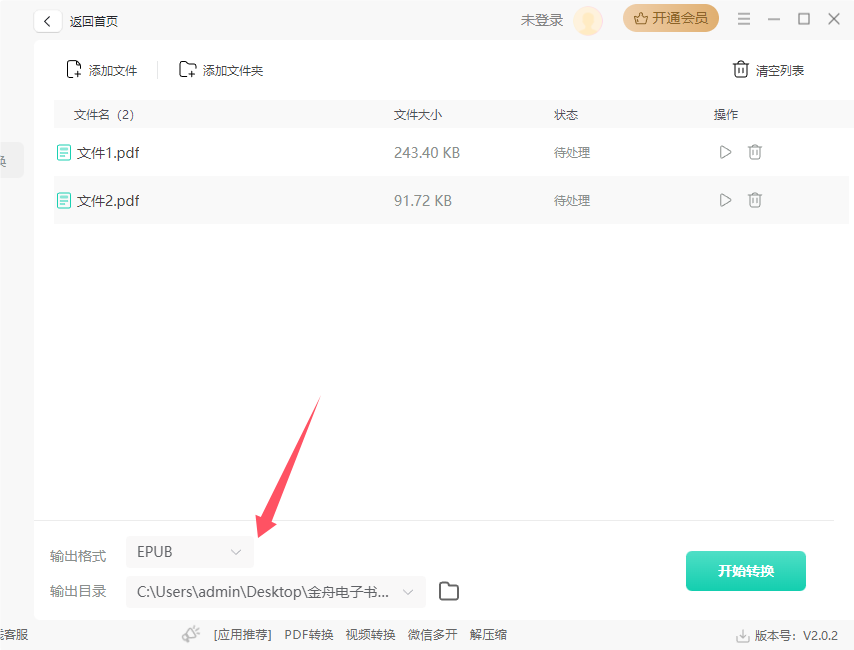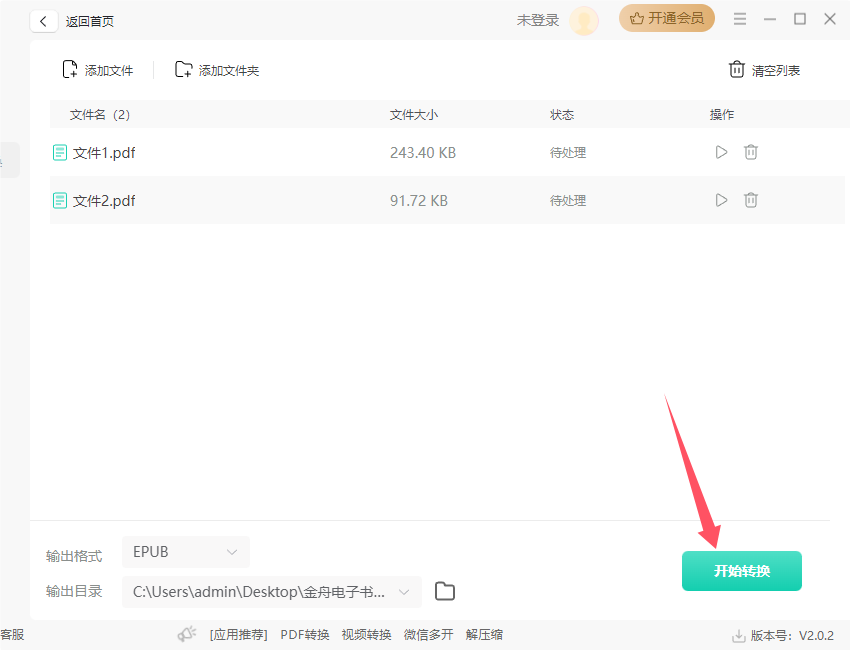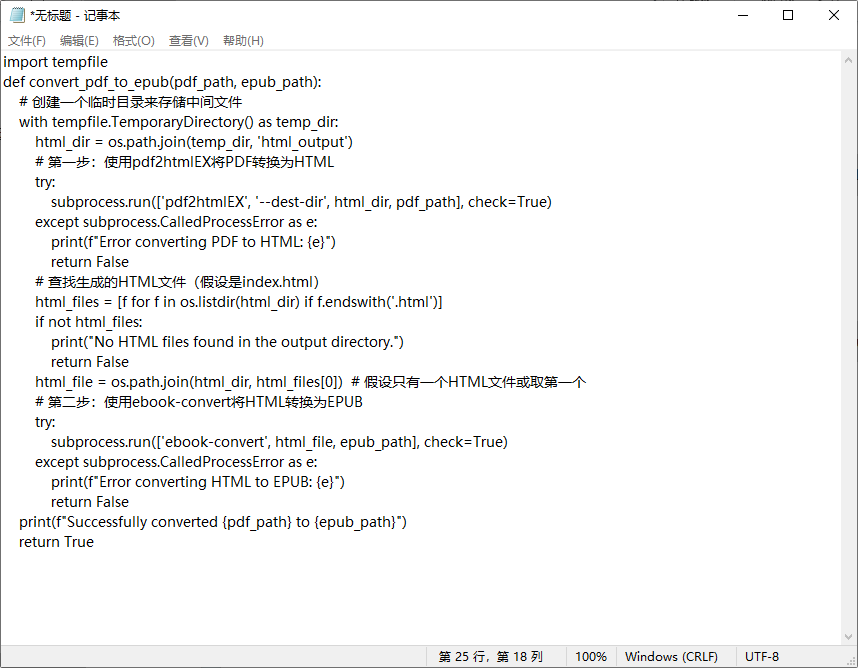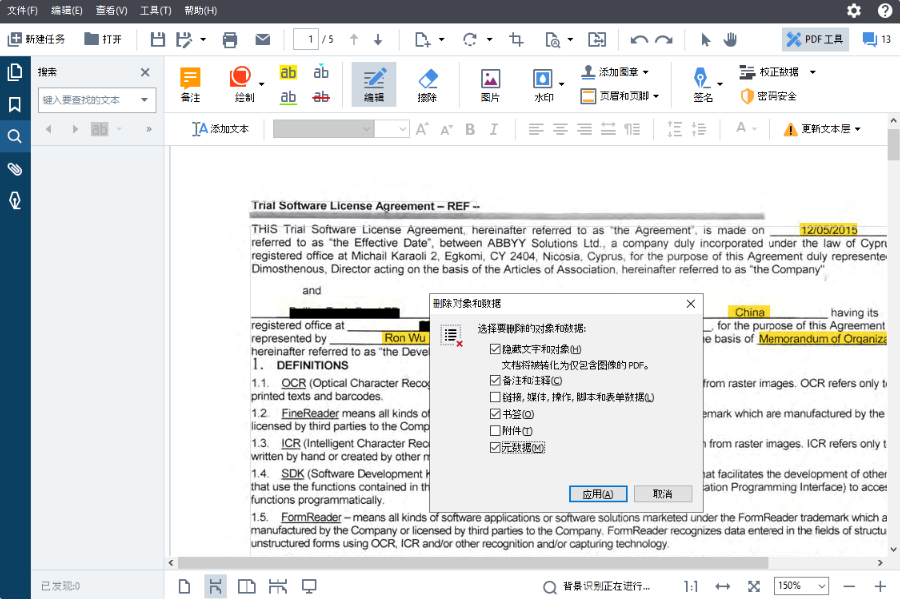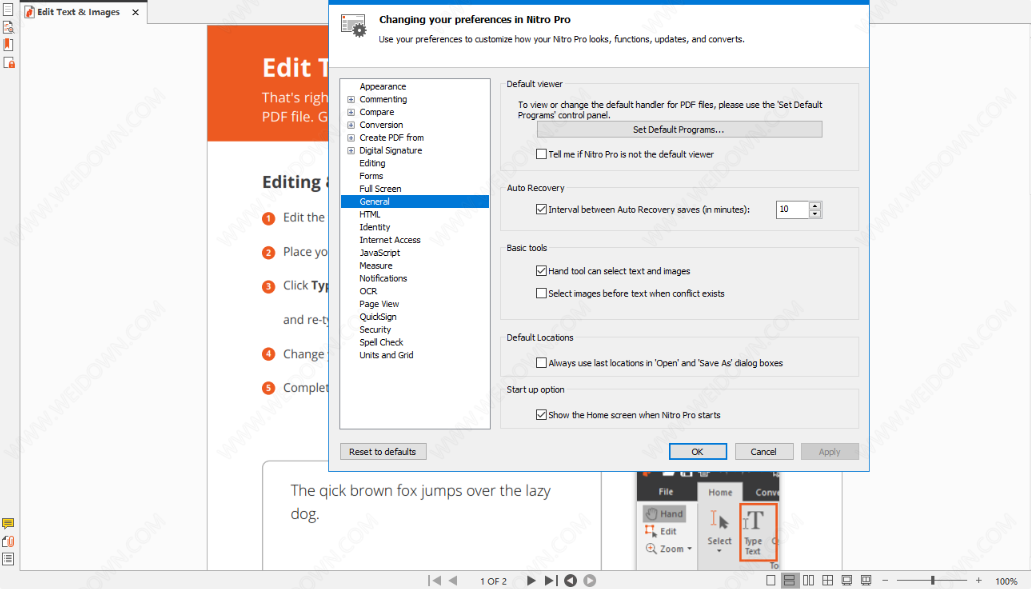pdf怎么转epub格式?在当今这个数字化蓬勃发展的时代,文档的形式与种类正以前所未有的速度扩展,其中,PDF文档凭借其卓越的展示性能,在众多文件格式中脱颖而出,得到了极为广泛的应用,PDF文档不仅能够包容文字、图像、超链接、数据表格等多种元素,还能确保这些元素在各类电子设备上的展示效果保持高度一致,真正实现了“一次制作,处处适用”的跨平台优势,同时,PDF还内置了强大的安全机制,用户可通过设置密码的方式,为文档加上一道坚固的防护锁,有效抵御非法复制与篡改,确保信息的私密性和完整性,此外,PDF文档的易读性也是其广受好评的原因之一,无论是在智能手机、平板电脑还是个人电脑上,用户都能轻松地进行缩放、搜索等操作,极大地提升了阅读体验。
然而,与专为电子书阅读设计的epub格式相比,PDF在某些方面仍有待提升,比如,PDF文档的体积往往较大,这不仅占用了宝贵的存储空间,还在文件传输时增加了数据流量的消耗,相比之下,epub格式以其灵活的内容编辑与重排能力见长,用户可以根据个人阅读习惯,自由调整字体样式、大小以及段落间距等,实现个性化的阅读体验,更值得一提的是,epub格式具备出色的自适应特性,它能根据阅读设备的屏幕尺寸和分辨率,自动调整内容的排版与布局,确保在任何设备上都能获得流畅的阅读感受,因此,尽管PDF文档在跨平台兼容性、安全性等方面表现出色,但在需要频繁进行内容编辑与格式调整的场景下,epub格式或许是一个更加明智的选择。下面小编会为大家介绍六种超详细的pdf转epub方法,快来一起看看吧.。
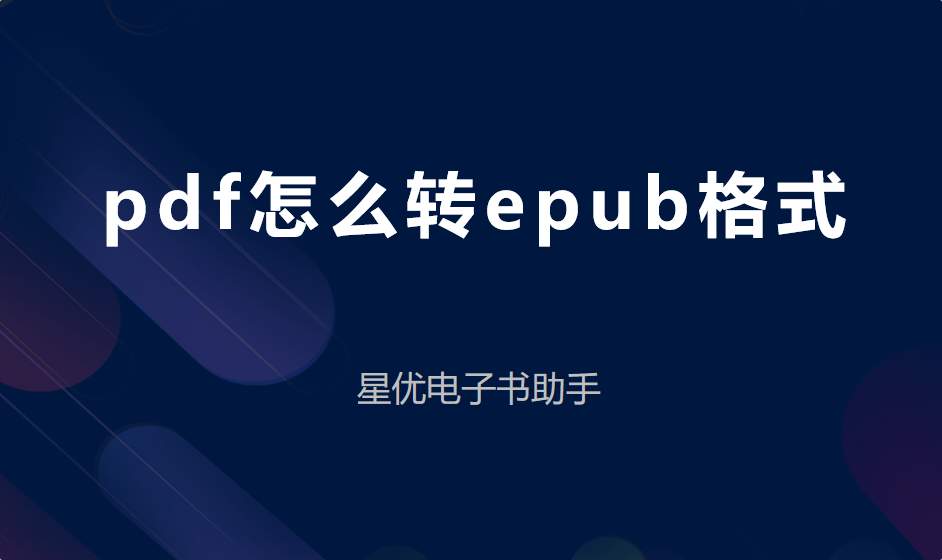
方法一:使用“星优电子书助手”软件将pdf转换成epub
软件下载地址:https://www.xingyousoft.com/softcenter/XYEbook
步骤1:该方法需要通过“星优电子书助手”软件来完成,所以请大家先将该软件下载下来,软件下载完成后请大家将其打开并选择界面左侧的【文件转电子书】功能。
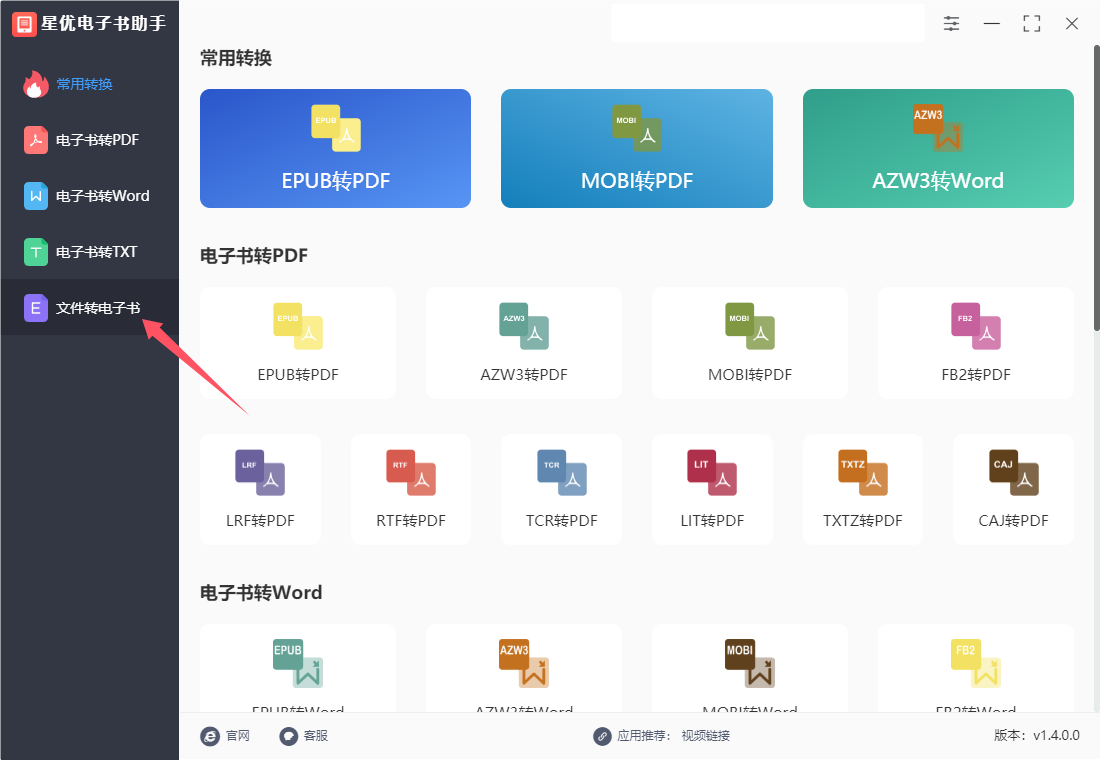
步骤2:之后需要在右侧的界面中找到并点击【文件转epub】功能选项。

步骤3:确认上面两步都操作完成后进入软件内页,请点击软件左上角的【添加文件】按钮,点击这个按钮就可以选择想转换的pdf文件,选择完成后该文件会被导入到软件中。
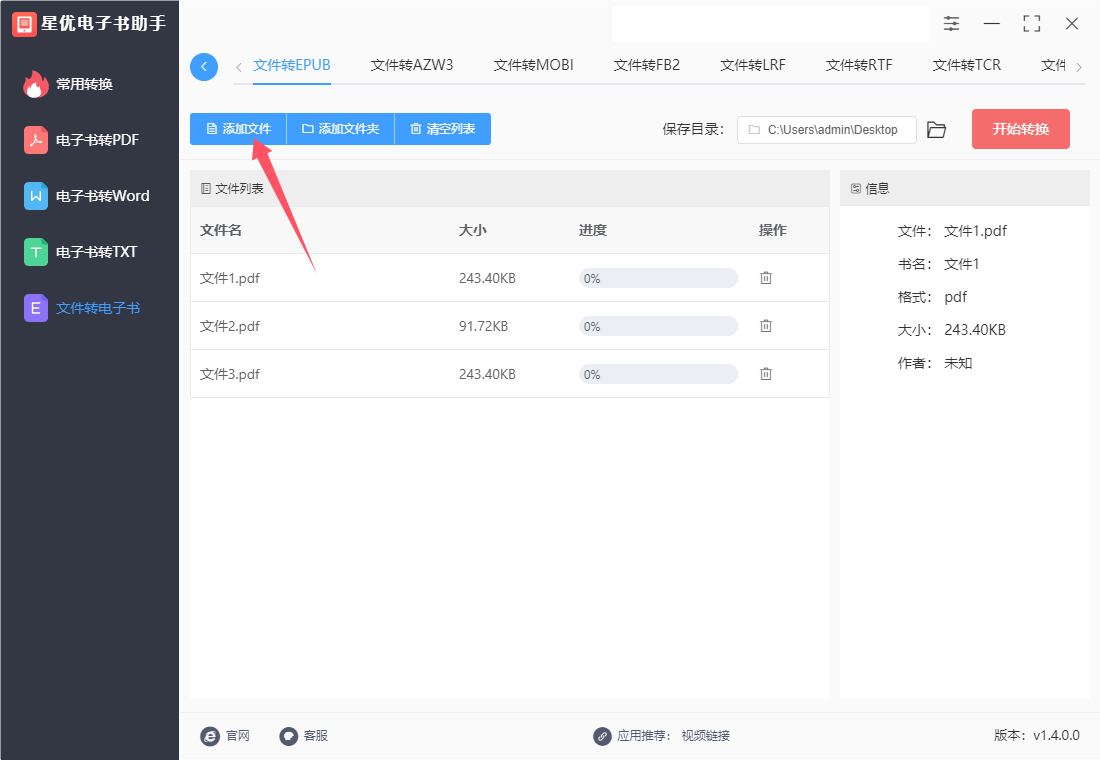
步骤4:pdf文件导入完成后,无需进行任何设置调整,直接点击软件右上角的【开始转换】按钮就可以启动pdf转epub程序。
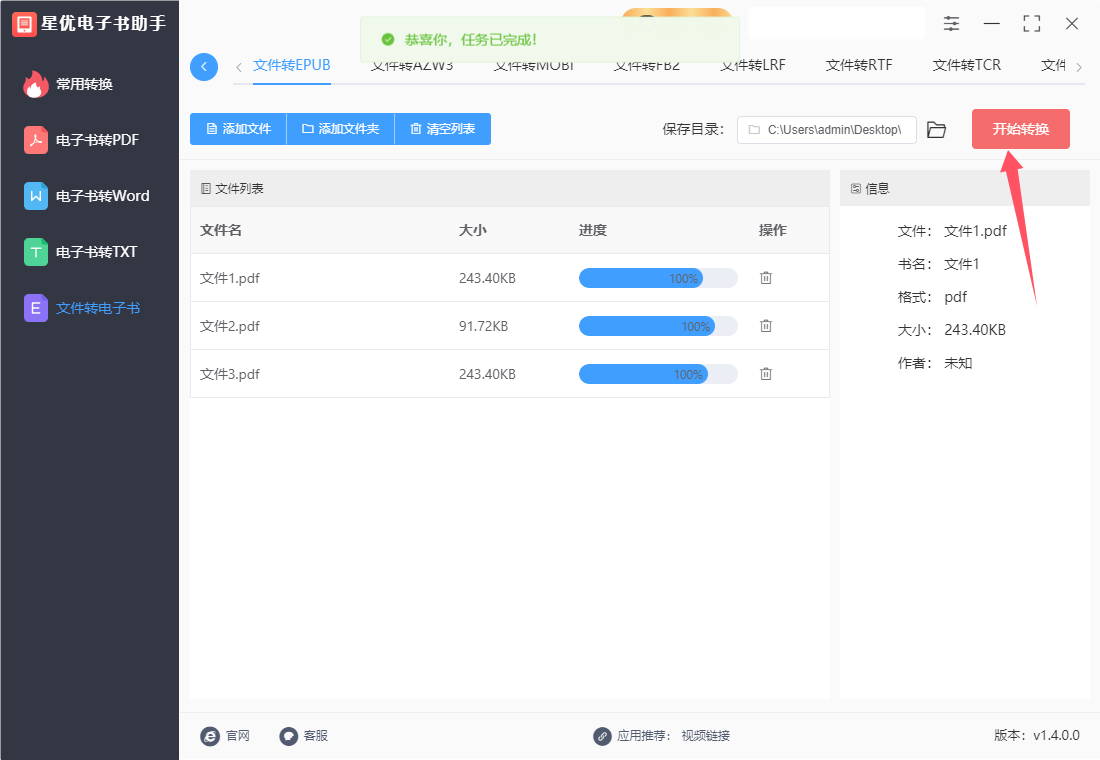
步骤5:软件完成转换后,会自动将其输出文件夹打开,此时大家在打开的文件夹中就可以找到转换好的epub文件。
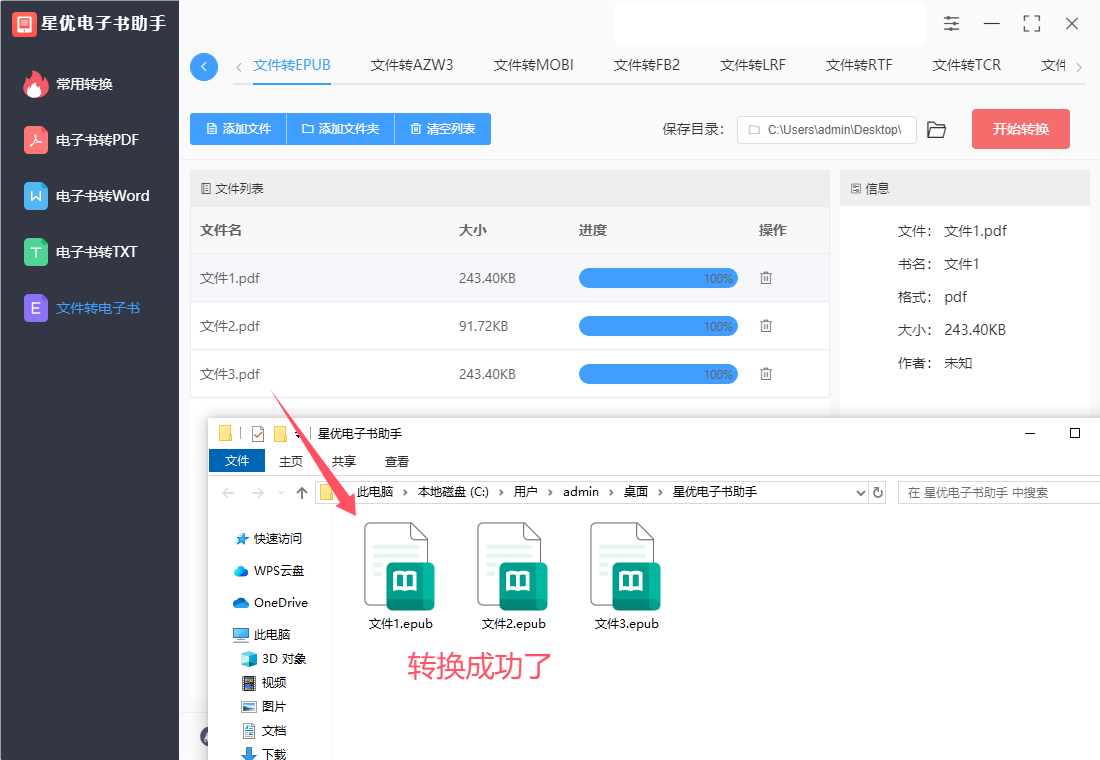
方法二:使用小船电子书工具将pdf转换成epub
小船电子书工具是一款功能强大的电子书格式转换工具,支持多种电子书格式之间的转换,如PDF、EPUB、AZW3、MOBI等。它采用简洁直观的操作界面,用户只需简单几步即可完成电子书格式的转换。该软件支持批量转换,大大提高了工作效率。同时,小船电子书工具还具备高质量的转换效果,能够保留原书的排版和样式,确保转换后的电子书阅读体验与原图书一致。无论是个人阅读还是商业用途,小船电子书工具都是一款不可或缺的电子书处理工具。使用小船电子书工具将PDF转换成EPUB格式,可以按照以下步骤进行:
一、下载安装软件
首先,确保已经在电脑上下载并安装了小船电子书工具。可以在其官方网站或可靠的软件下载平台上获取安装包,并按照提示完成安装。
二、启动软件并选择功能
启动软件:双击打开小船电子书工具,进入软件主界面。
选择功能:在主界面上,找到并点击“电子书格式转换”功能。这一功能支持多种电子书格式之间的转换,包括PDF转EPUB。
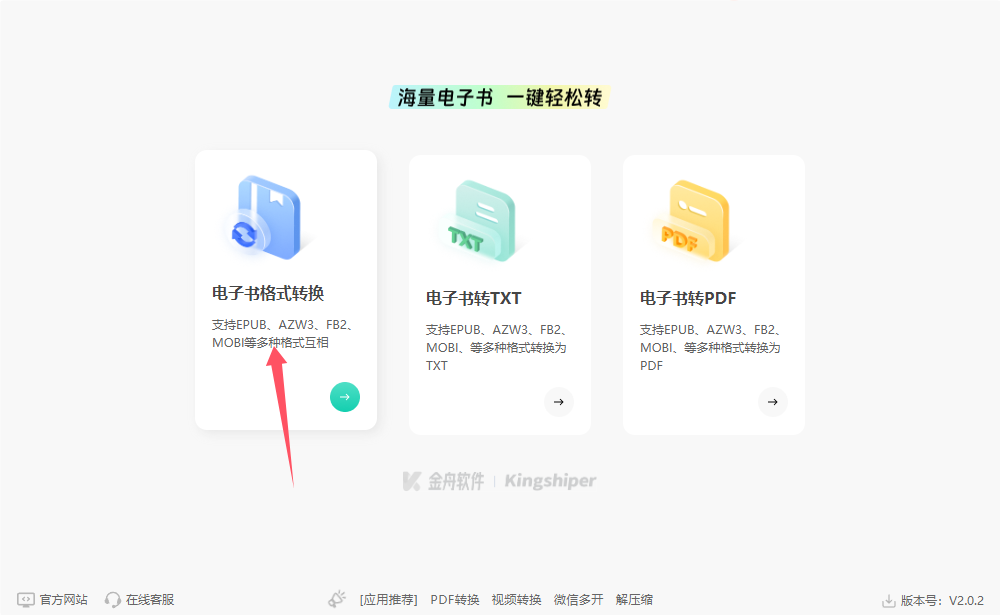
三、添加PDF文件
点击添加:在电子书格式转换功能界面中,点击“添加文件”按钮。
选择PDF:在弹出的文件选择对话框中,找到并选择要转换的PDF文件,然后点击“打开”按钮。
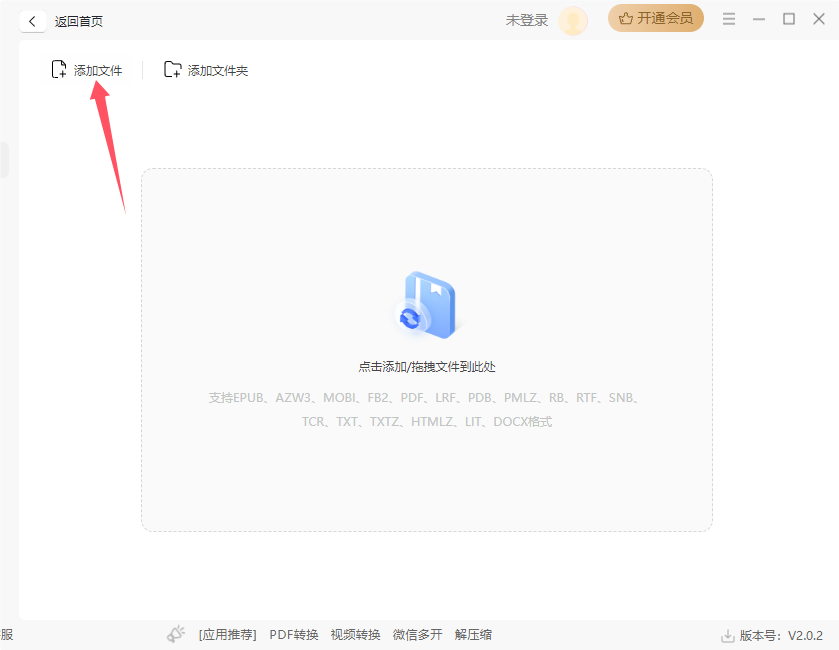
四、设置输出格式和路径
选择输出格式:在软件界面的输出格式选项中,选择“EPUB”作为目标格式。
设置输出路径:点击“输出目录”后的“浏览”按钮,选择转换后的EPUB文件要保存的位置。可以选择保存在默认路径下,也可以自定义一个便于查找的位置。
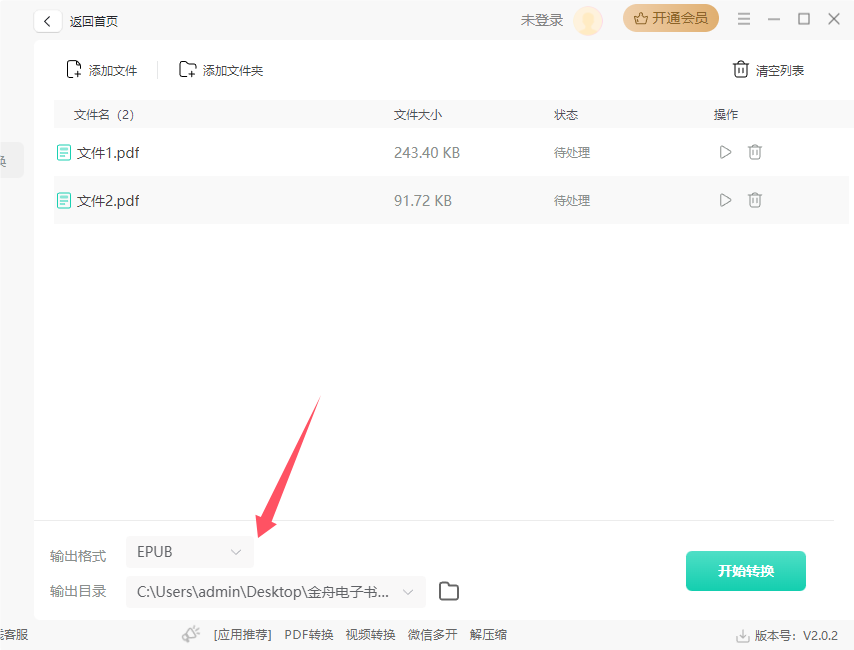
五、开始转换
检查设置:确保所有设置都正确无误后,点击界面下方的“开始转换”按钮。
等待转换完成:软件将开始处理转换任务,并在进度条中显示转换的进度。根据PDF文件的大小和内容的复杂性,转换过程可能需要一些时间。
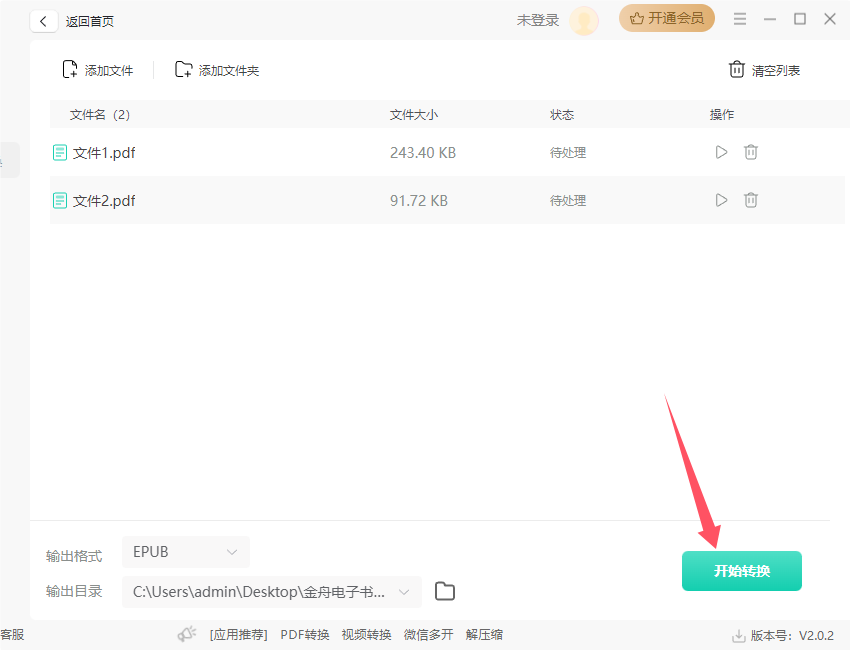
六、查看转换结果
查找文件:转换完成后,前往之前设置的输出路径,找到转换后的EPUB文件。
验证格式:双击打开EPUB文件,或使用支持EPUB格式的阅读器打开,验证转换是否成功。
注意事项
版权问题:在转换电子书格式时,请确保有合法的权限进行转换和使用。如果转换的电子书是用于商业目的或未经原作者授权,可能会涉及版权问题。
文件大小:虽然小船电子书工具支持大文件的转换,但为了避免转换过程中出现错误或崩溃,建议尽量避免处理过大的文件。
软件更新:为了获得更好的转换效果和体验,建议定期检查并更新小船电子书工具到最新版本。
通过以上步骤,可以轻松地使用小船电子书工具将PDF转换成EPUB格式。无论是为了满足不同设备的阅读需求,还是为了更方便地进行电子书编辑和管理,这种转换都是非常有价值的。
方法三:使用Python将pdf转换成epub
将PDF转换成EPUB格式在Python中可以通过多个步骤和工具来实现。尽管Python本身没有直接内置的函数来完成这个转换,但你可以借助一些第三方库和工具来实现这一目标。以下是一个原创的、分步骤的解决方案,利用Python和一些开源工具来完成PDF到EPUB的转换。
步骤1:安装必要的工具和库
首先,你需要安装一些必要的工具和库。我们将使用pdf2htmlEX将PDF转换为HTML,然后使用calibre的命令行工具ebook-convert将HTML转换为EPUB。
安装pdf2htmlEX
你可以从pdf2htmlEX的GitHub页面下载并安装适合你操作系统的版本。
在Linux上,你可以使用包管理器安装(如果可用),或者从源代码编译。
安装Calibre
Calibre是一个强大的电子书管理工具,可以从Calibre官方网站下载。
安装Calibre后,ebook-convert命令通常会在你的系统路径中可用。
安装Python库
你还需要安装Python的subprocess库,但它是Python标准库的一部分,因此不需要额外安装。
步骤2:编写Python脚本
接下来,我们编写一个Python脚本来调用这些工具完成转换。
import subprocess
import os
import tempfile
def convert_pdf_to_epub(pdf_path, epub_path):
# 创建一个临时目录来存储中间文件
with tempfile.TemporaryDirectory() as temp_dir:
html_dir = os.path.join(temp_dir, 'html_output')
# 第一步:使用pdf2htmlEX将PDF转换为HTML
try:
subprocess.run(['pdf2htmlEX', '--dest-dir', html_dir, pdf_path], check=True)
except subprocess.CalledProcessError as e:
print(f"Error converting PDF to HTML: {e}")
return False
# 查找生成的HTML文件(假设是index.html)
html_files = [f for f in os.listdir(html_dir) if f.endswith('.html')]
if not html_files:
print("No HTML files found in the output directory.")
return False
html_file = os.path.join(html_dir, html_files[0]) # 假设只有一个HTML文件或取第一个
# 第二步:使用ebook-convert将HTML转换为EPUB
try:
subprocess.run(['ebook-convert', html_file, epub_path], check=True)
except subprocess.CalledProcessError as e:
print(f"Error converting HTML to EPUB: {e}")
return False
print(f"Successfully converted {pdf_path} to {epub_path}")
return True
# 使用示例
pdf_file_path = 'example.pdf'
epub_file_path = 'output.epub'
convert_pdf_to_epub(pdf_file_path, epub_file_path)
注意事项
路径问题:确保pdf2htmlEX和ebook-convert命令在你的系统路径中可用。
临时文件:使用tempfile.TemporaryDirectory()来创建临时目录,确保中间文件在转换完成后被清理。
错误处理:添加了基本的错误处理,以便在转换过程中出现问题时能够给出反馈。
HTML文件选择:此脚本假设转换后的HTML文件只有一个或可以简单地选择第一个。如果有多个HTML文件,你可能需要更复杂的逻辑来选择或合并它们。
结论
通过上述步骤,你可以使用Python脚本来自动化PDF到EPUB的转换过程。虽然这个解决方案依赖于外部工具,但它是灵活且强大的,可以处理大多数PDF到EPUB的转换需求。
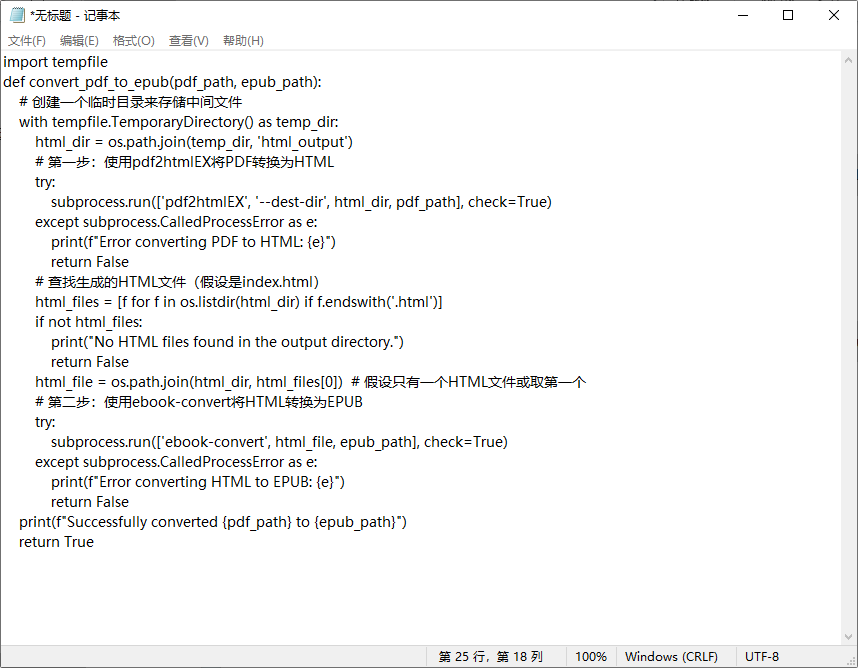
方法四:使用YYEERR PDFReader将pdf转换成epub
使用 YYEERR PDFReader 将 PDF 文件转换为 EPUB 格式的过程相对直接。以下是详细步骤:
准备工作
安装 YYEERR PDFReader
如果您还没有安装 YYEERR PDFReader,请从官方网站下载并安装该软件。
步骤一:打开 PDF 文件
启动 YYEERR PDFReader
双击 YYEERR PDFReader 图标以打开程序。
打开 PDF 文件
在主界面中,点击“打开”按钮(或选择“文件”> “打开”)。
浏览您的计算机,找到并选择要转换的 PDF 文件,然后点击“打开”。
步骤二:选择转换选项
选择文档的语言
在打开的 PDF 文件中,FineReader 会自动识别文档的语言。确保语言设置正确,以获得更好的识别效果。
如果需要,可以手动选择语言。点击“工具” > “选项”,在“OCR”选项卡中设置。
选择“导出”功能
在菜单栏中,找到并点击“文件”> “导出为”。
在下拉菜单中选择“EPUB”作为输出格式。
步骤三:设置导出选项
配置导出设置
弹出的“导出设置”窗口中,您可以选择一些配置选项,例如:
选择页面:可以选择导出整个文档或只导出特定页面。
页面布局:选择“重排”和“保持原样”等选项,以决定如何处理文档的格式。
选择输出文件夹
点击“浏览”按钮,选择保存转换后 EPUB 文件的文件夹。
输入您想要的文件名,然后确认。
步骤四:开始转换
确认导出
设置完成后,点击“确定”或“导出”按钮开始转换过程。
等待转换完成
根据文件大小和内容复杂性,转换过程可能需要几秒到几分钟的时间。
步骤五:检查输出文件
找到导出的 EPUB 文件
转换完成后,您会看到弹出提示或状态更新,告知您转换已成功完成。
打开 EPUB 文件
在指定的输出文件夹中找到转换后的 EPUB 文件。您可以使用电子书阅读器(如 Calibre、Adobe Digital Editions 等)打开并检查文件内容是否正常。
总结
通过上述步骤,您可以顺利地将 PDF 文件转换为 EPUB 格式。YYEERR PDFReader 提供了强大的 OCR 功能,能够很好地识别和保留原始文档的格式和布局。
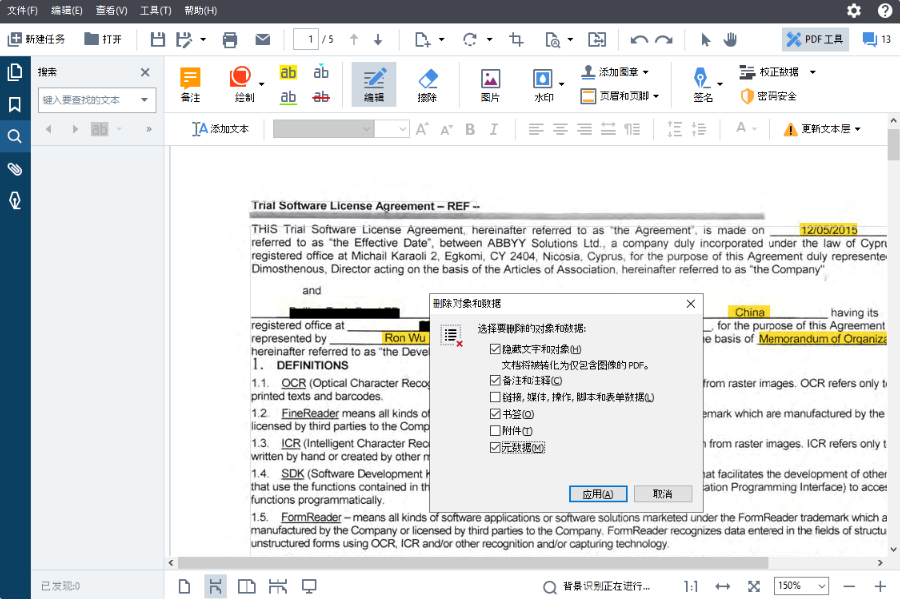
方法五:使用Niter Pro将pdf转换成epub
使用Niter Pro将 PDF 文件转换为 EPUB 格式的步骤如下:
步骤 1:打开 Niter Pro
启动 Niter Pro:双击桌面上的Niter Pro图标,或通过开始菜单找到并打开它。
步骤 2:打开 PDF 文件
点击“文件”菜单:在Niter Pro的主界面上,找到并点击左上角的“文件”菜单。
选择“打开”:在下拉菜单中选择“打开”。
选择 PDF 文件:在弹出的文件浏览窗口中,找到你想要转换的 PDF 文件,选中它并点击“打开”。
步骤 3:准备转换
确保文件打开:PDF 文件将被加载到Niter Pro界面中,确保它可以正常查看。
检查内容:浏览 PDF 文档,确保内容完整,便于后续转换。
步骤 4:开始转换
点击“转换”选项卡:在Niter Pro界面顶部的菜单栏中,点击“转换”选项卡。
选择“到 EPUB”:在“转换”选项卡中,找到并点击“到 EPUB”选项。这个选项通常会在其他转换选项旁边。
步骤 5:设置转换选项
配置设置:在弹出的窗口中,你可以设置 EPUB 文件的输出选项,如:
文件名:选择保存的文件名。
输出路径:选择要保存 EPUB 文件的文件夹。
确认设置:检查所有设置,确保无误。
步骤 6:完成转换
点击“转换”按钮:在设置完成后,点击窗口中的“转换”按钮开始转换过程。
等待转换完成:Niter Pro 将开始将 PDF 文件转换为 EPUB 格式,转换时间取决于文件大小和内容复杂度。
步骤 7:查看输出文件
打开输出文件:转换完成后,Niter Pro 通常会提示你打开输出文件,或者你可以在指定的文件夹中找到它。
检查 EPUB 文件:使用 EPUB 阅读器(如 Adobe Digital Editions、Calibre 等)打开转换后的 EPUB 文件,确保内容显示正常。
附加提示
更新软件:确保Niter Pro是最新版本,以获得最佳性能和支持的文件格式。
PDF 格式兼容性:某些复杂的 PDF 文件(如包含大量图形或特殊格式的文件)可能在转换后会出现格式问题,检查转换结果以确保一切正常。
通过这些步骤,你应该能够顺利地将 PDF 文件转换为 EPUB 格式。
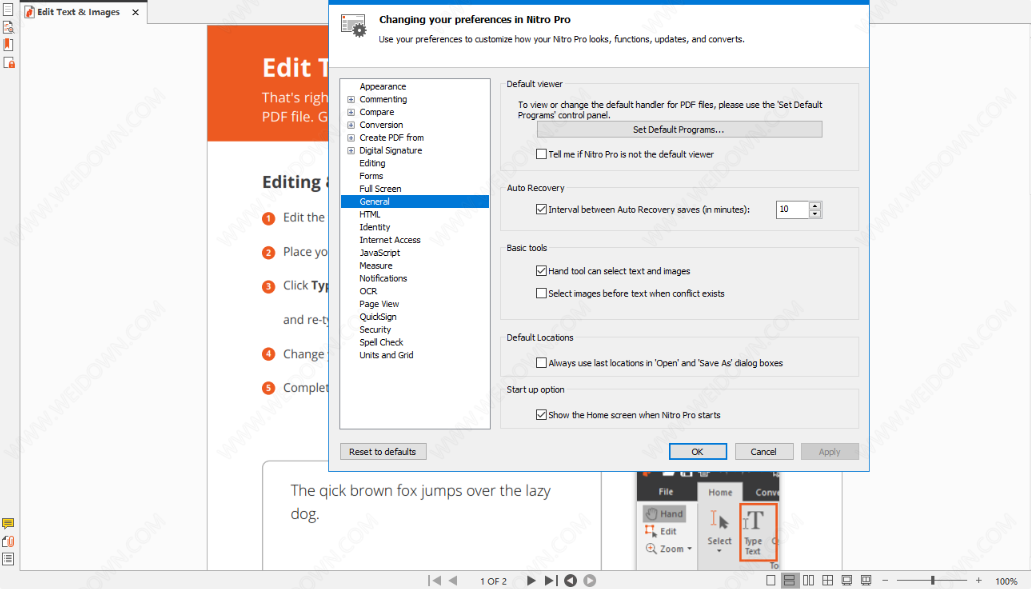
方法六:使用LiveConvert将pdf转换成epub
使用LiveConvert将PDF转换成EPUB格式是一个相对简单且直接的过程。以下是原创的详细步骤,指导你如何使用LiveConvert完成这一转换:
步骤1:访问LiveConvert网站
打开你的网络浏览器,如谷歌Chrome、火狐Firefox或微软Edge等。
在浏览器的地址栏中输入“LiveConvert”的网址,或直接在搜索引擎中搜索“LiveConvert”并访问其官方网站。
步骤2:选择转换类型
在LiveConvert网站的主页上,你会看到一个转换选项列表。
从这些选项中找到并选择“PDF到EPUB”的转换类型。这通常位于“文档转换”或“电子书转换”部分。
步骤3:上传PDF文件
点击“选择文件”按钮,从你的电脑中选择你想要转换的PDF文件。
等待文件上传完成。上传速度取决于你的网络连接速度和文件大小。
步骤4:配置转换选项(可选)
在上传文件后,LiveConvert可能会提供一些额外的转换选项,如页面范围、输出质量等。
根据你的需求,选择相应的选项。如果你不需要任何特殊配置,可以直接跳过这一步。
步骤5:开始转换
点击“开始转换”或类似的按钮,启动PDF到EPUB的转换过程。
等待转换完成。转换时间取决于文件的大小和网站的服务器负载。
步骤6:下载转换后的EPUB文件
当LiveConvert显示转换已完成时,点击“下载”按钮,将转换后的EPUB文件下载到你的电脑。
检查下载的EPUB文件,确保它已正确转换并符合你的期望。
注意事项
文件大小限制:LiveConvert可能对上传的文件大小有限制。如果你的PDF文件非常大,可能需要考虑使用其他方法或将其拆分为较小的部分进行转换。
隐私保护:在上传文件之前,请确保你信任LiveConvert的隐私政策,并了解文件在转换过程中的处理方式。
网络稳定性:确保你的网络连接稳定,以避免在上传或下载过程中出现问题。
通过以上步骤,你可以轻松地使用LiveConvert将PDF文件转换成EPUB格式。这个过程简单、直接且高效,非常适合需要将PDF电子书转换为EPUB格式以在电子阅读器上阅读的用户。

在现代化的文档管理与处理流程中,恰当选择文件格式成为了影响工作效率与数据安全的关键因素,当面对诸如epub与PDF这类主流文件格式的选择时,深入理解它们的特性与适用环境变得尤为重要,epub格式以其灵活多变著称,它在编辑性与文件压缩方面展现出了显著优势,得益于其轻量级的设计,epub文件往往占用更小的存储空间,这对于需要频繁传输或存储大量文档的用户而言是一大福音,此外,epub格式还支持流动性文本,这意味着读者在不同设备或屏幕尺寸上阅读时,文本能够自适应调整,提升阅读体验。到这里今天这篇“pdf怎么转epub格式?”就结束了,大家快去试着将pdf转换为epub吧!